Oracle VM VirtualBox - мощная и бесплатная программа, позволяющая запускать несколько ОС на одном компьютере. С ее помощью можно изучать новые ОС, использовать старые программы, неподдерживаемые текущей ОС, или тестировать программы перед установкой на основной компьютер. VirtualBox - отличный выбор для этих целей.
В этой статье мы расскажем, как открыть и настроить Oracle VM VirtualBox на вашем компьютере. Шаг за шагом вы узнаете, как установить VirtualBox, создать и настроить новую виртуальную машину, а также запустить ее и установить ОС. Следуя нашей детальной инструкции, вы сможете использовать VirtualBox в кратчайшие сроки и быстро освоить все его функции.
Примечание: прежде чем приступить к настройке VirtualBox, убедитесь, что ваш компьютер соответствует системным требованиям программы. Также рекомендуется сделать резервные копии данных, чтобы избежать потери информации в случае непредвиденных ситуаций.
Как открыть Oracle VM VirtualBox
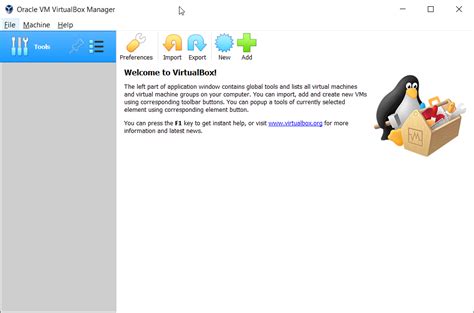
Найдите ярлык Oracle VM VirtualBox на рабочем столе или в меню "Пуск" вашей операционной системы и дважды щелкните по нему. Это откроет программу.
После запуска VirtualBox появится главное окно программы. Здесь вы сможете управлять виртуальными машинами, создавать новые или запускать уже существующие.
Если у вас уже есть созданная виртуальная машина, для ее запуска выберите ее в списке слева и нажмите кнопку "Старт" вверху. Ваша операционная система виртуальной машины будет запущена в отдельном окне.
Если у вас нет созданной виртуальной машины, вы можете создать новую, нажав кнопку "Создать" вверху. Следуйте инструкциям мастера создания, чтобы выбрать требуемые параметры и установить операционную систему на виртуальную машину.
Теперь вы знаете, как открыть Oracle VM VirtualBox и начать работу с виртуальными машинами. Удачи!
Исчерпывающая инструкция с пошаговыми действиями

Следуйте этой инструкции для открытия Oracle VM VirtualBox:
- Убедитесь, что у вас установлена последняя версия Oracle VM VirtualBox. Можно скачать её с официального сайта Oracle.
- Запустите VirtualBox после установки, найдя его в меню "Пуск" или другом месте, где вы его выбрали при установке.
- После запуска VirtualBox у вас появится главное окно программы, где можно создавать, управлять и запускать виртуальные машины.
- Для открытия существующей виртуальной машины нажмите кнопку "Открыть виртуальную машину" в верхнем левом углу главного окна.
- Выберите файл с расширением ".vbox" или ".ova", соответствующий вашей виртуальной машине, и нажмите "Открыть".
- После открытия виртуальной машины она будет отображаться в списке доступных машин в главном окне программы.
- Вы можете запустить виртуальную машину, щелкнув на ее имени в списке доступных машин и нажав кнопку "Запустить" в верхней панели инструментов.
- После запуска виртуальная машина будет открыта в отдельном окне, где вы сможете управлять ее работой, загрузкой операционной системы и т.д.
Теперь у вас есть полная инструкция по открытию Oracle VM VirtualBox. Вы можете использовать ее для управления виртуальными машинами и запуска операционных систем в виртуальной среде.